Как восстановить доступ к жесткому диску, исправить ошибку невозможности открыть жесткий диск

В этой статье мы расскажем, как восстановить доступ к жёсткому диску в случае его сбоя. Давайте пойдём дальше!
Вам надоели стандартные рингтоны на вашем Android-устройстве? Что ж, многие пользователи чувствуют необходимость поэкспериментировать со своими телефонными мелодиями, установив уникальную мелодию для песни. Вы можете установить песню, которую вы слышали на YouTube, в качестве мелодии звонка для телефона.
YouTube - одна из крупнейших развлекательных платформ, на которой можно выбрать из миллионов песен для мелодии звонка. Однако YouTube не позволяет пользователям скачивать аудиозаписи песни из видео. Вам может быть интересно, как сделать рингтон с YouTube, не волнуйтесь, есть обходные пути, которые вы можете использовать, чтобы загрузить песню с YouTube, чтобы установить ее в качестве мелодии звонка на телефоне. Эти обходные пути могут быть полезны, если вы не можете найти нужную песню на других порталах рингтонов.
На рынке есть несколько приложений и веб-сайтов, которые позволяют покупать рингтоны, но зачем тратить деньги, если вы можете скачать рингтоны бесплатно! Да, вы правильно прочитали! Вы можете легко конвертировать свои любимые песни YouTube в качестве мелодии звонка простыми способами. Ознакомьтесь с нашим руководством о том, как сделать песню YouTube в качестве мелодии звонка на Android.

СОДЕРЖАНИЕ
Как сделать песню с YouTube в качестве мелодии звонка на Android
Вы можете легко установить видео с YouTube в качестве мелодии звонка на телефоне Android, не используя компьютер, всего за три простых шага. Мы перечисляем весь процесс в трех частях:
Часть 1: преобразование видео YouTube в формат MP3
Поскольку YouTube не позволяет напрямую загружать аудио из видео YouTube, вам придется вручную преобразовать видео YouTube в формат MP3. Вот как конвертировать видео с YouTube в рингтон для вашего телефона:
1. Откройте YouTube и перейдите к видео, которое вы хотите преобразовать и установить в качестве мелодии звонка.
2. Нажмите кнопку « Поделиться» внизу видео.
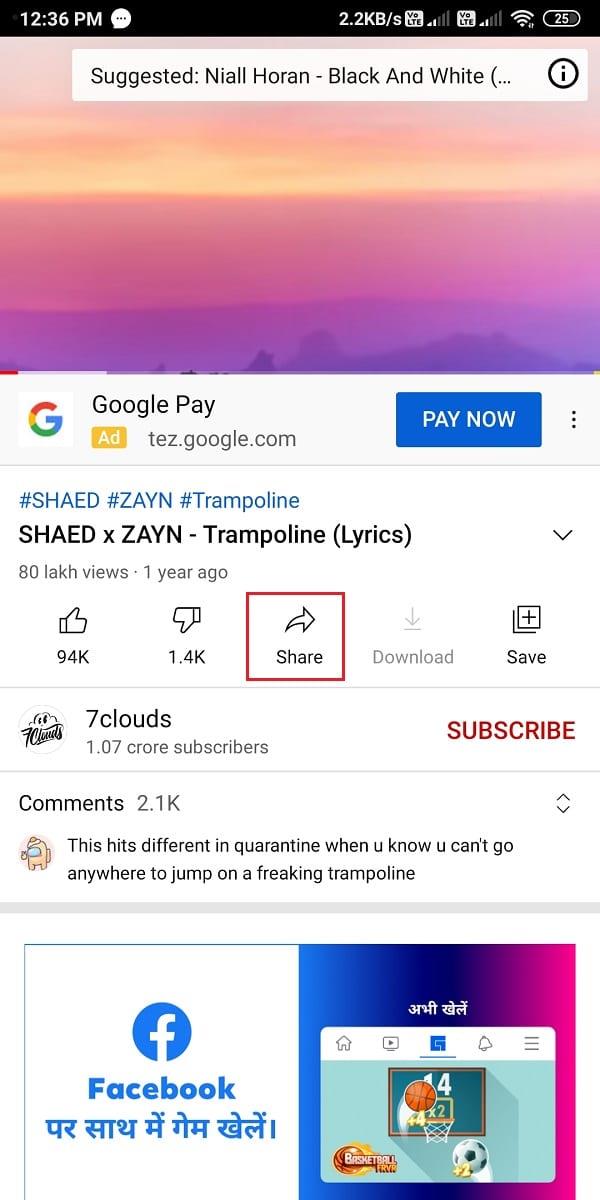
3. В списке параметров совместного доступа щелкните ссылку Копировать.
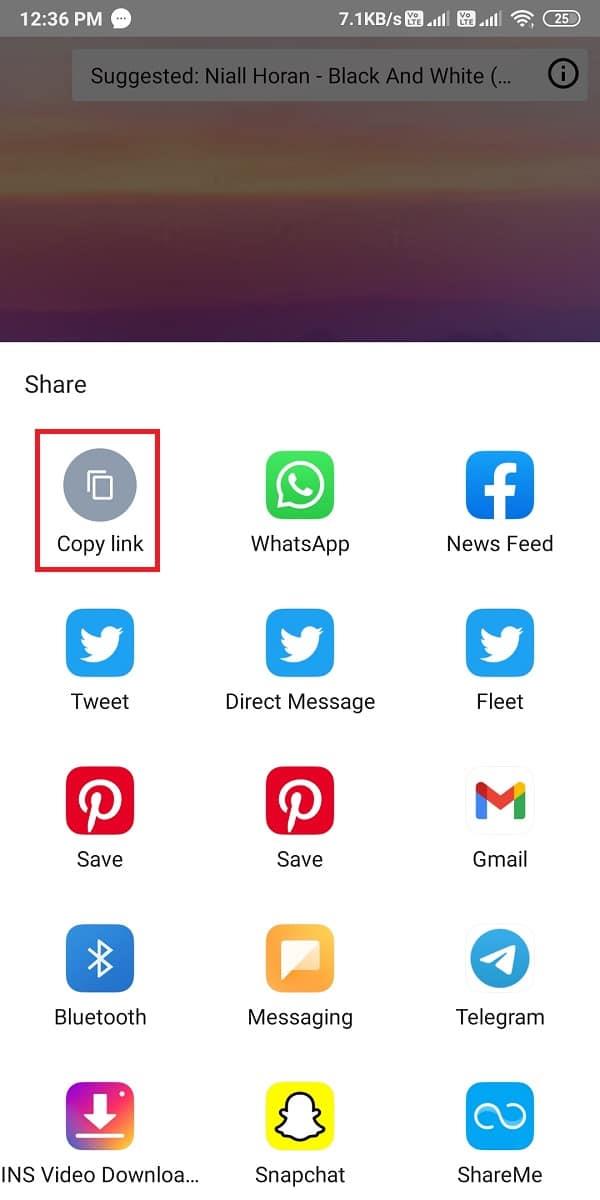
4. Теперь откройте браузер Chrome или любой другой браузер, который вы используете на своем устройстве Android, и перейдите на сайт ytmp3.cc . Этот веб-сайт позволяет конвертировать видео с YouTube в формат MP3.
5. Вставьте ссылку в поле URL-адреса на веб-сайте.
6. Нажмите « Конвертировать», чтобы начать преобразование видео YouTube в формат MP3.
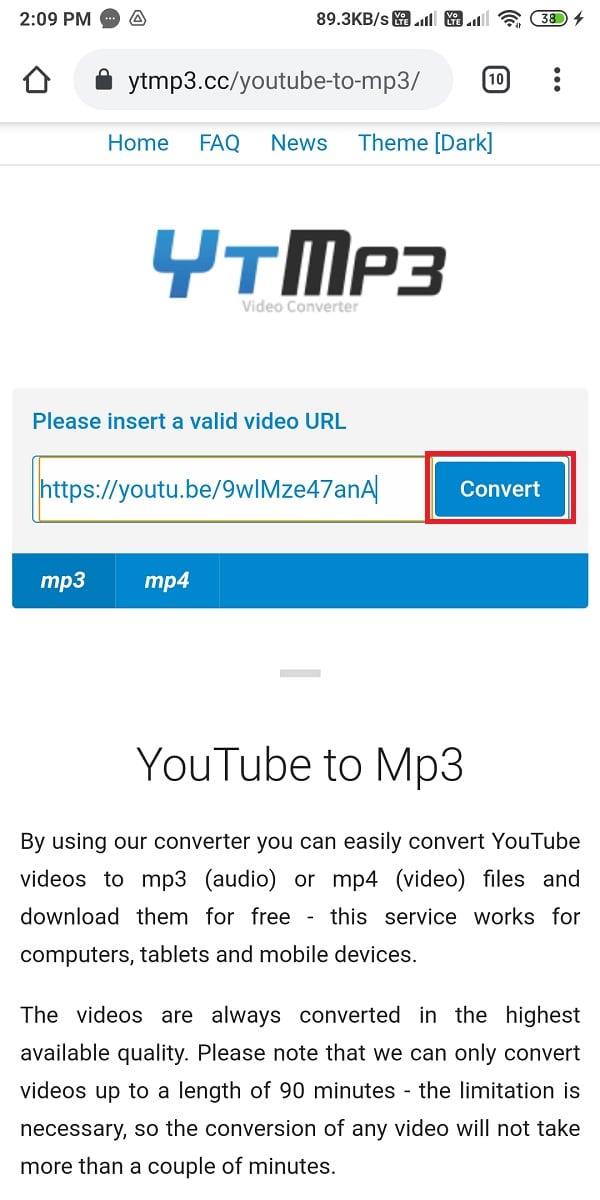
7. Подождите, пока видео закроется, и после этого нажмите « Загрузить», чтобы загрузить аудиофайл в формате MP3 на свое устройство Android.
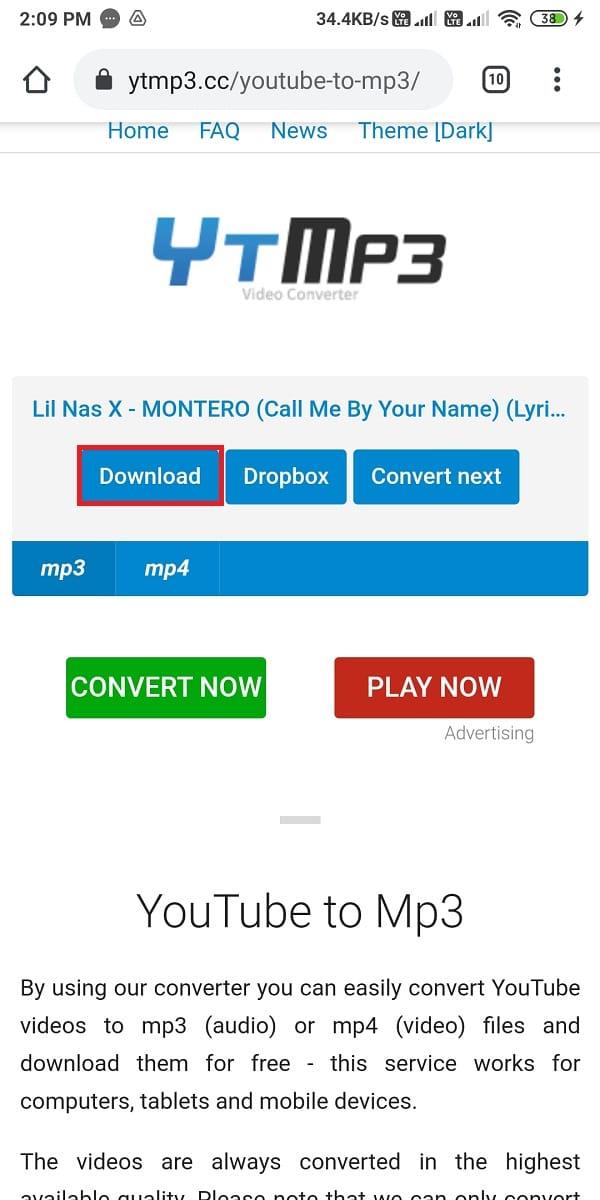
После преобразования видео YouTube в аудиофайл MP3 вы можете переходить к следующей части.
Читайте также: 14 лучших бесплатных рингтонов для Android
Часть 2: Обрезка аудиофайла MP3
Эта часть включает в себя обрезку аудиофайла MP3, поскольку вы не можете установить мелодию звонка более 30 секунд. У вас есть два варианта обрезки аудиофайла MP3: вы можете обрезать его, перейдя на веб-сайт обрезки песен в своем веб-браузере, или вы можете использовать сторонние приложения на своем устройстве Android.
Метод 1. Использование веб-браузера
Если вы не хотите устанавливать стороннее приложение на свое устройство Android, вы можете использовать свой веб-браузер для обрезки аудиофайла MP3. Вот как сделать песню рингтоном на Android, обрезав файл MP3:
1. Откройте браузер Chrome или любой другой веб-браузер на своем устройстве и перейдите на сайт mp3cut.net .
2. Щелкните « Открыть файл».
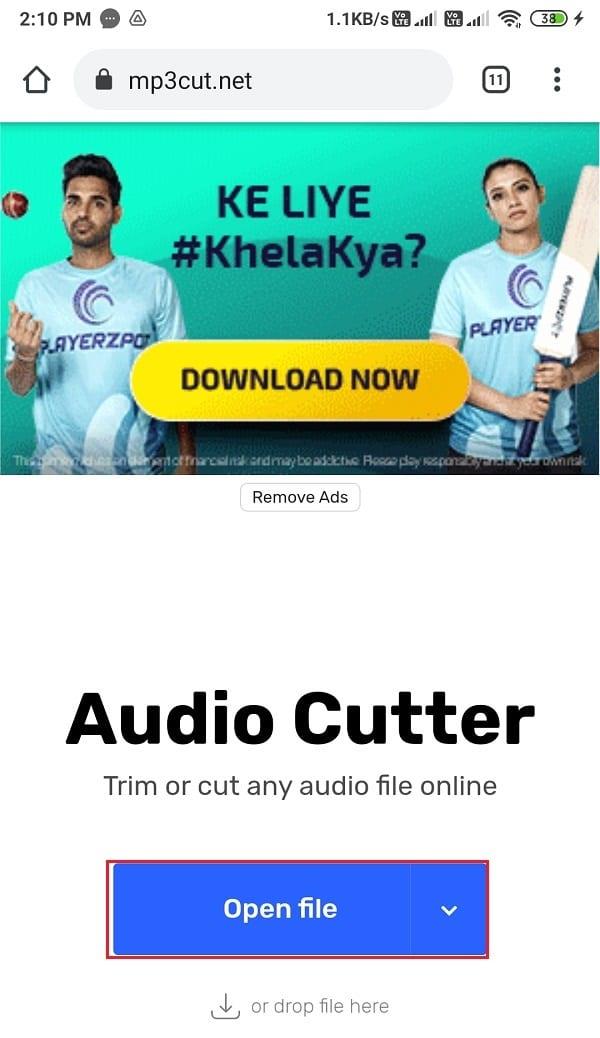
3. Выберите во всплывающем меню опцию « Файлы» .
4. Теперь найдите аудиофайл MP3 на своем устройстве и щелкните по нему, чтобы загрузить на веб-сайт.
5. Подождите, пока файл загрузится.
6. Наконец, выберите часть песни длиной 20-30 секунд, которую вы хотите установить в качестве мелодии звонка, и нажмите « Сохранить».
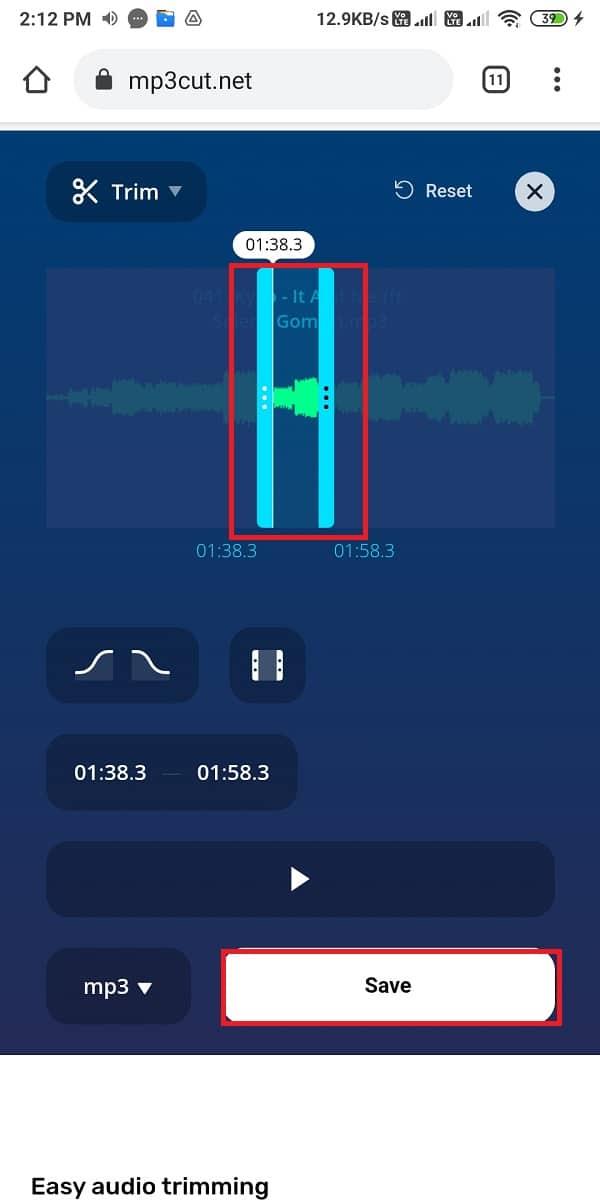
7. Подождите, пока веб-сайт обрежет вашу песню, и еще раз нажмите « Сохранить».
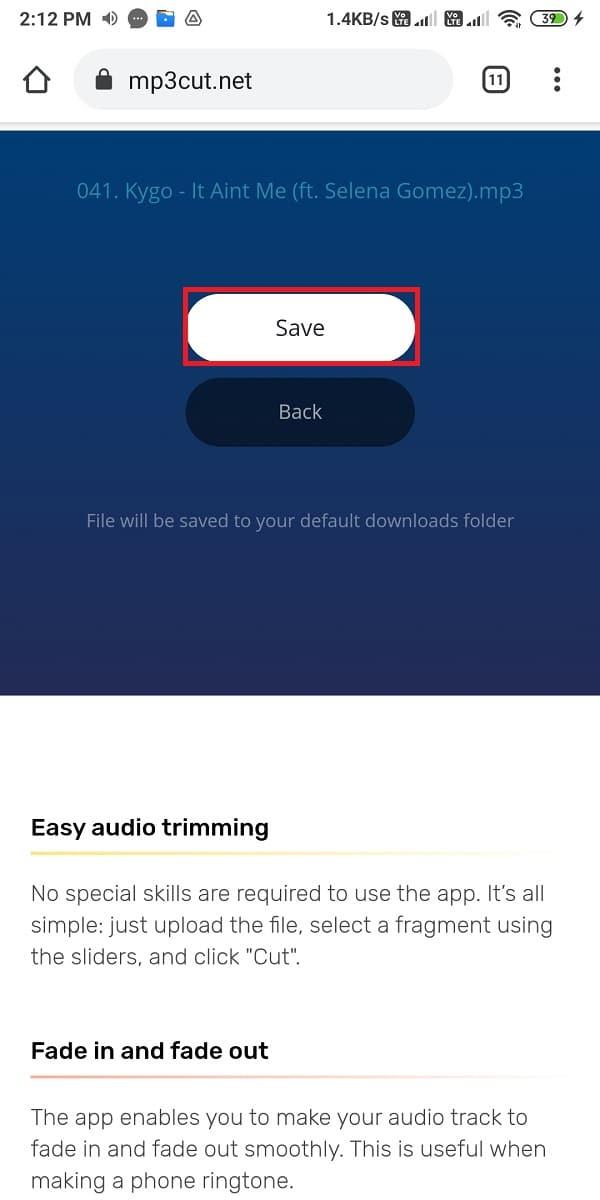
Метод 2: использование сторонних приложений
Есть несколько приложений для вечеринок, которые можно использовать для создания песни YouTube в качестве мелодии звонка на Android . Эти сторонние приложения позволяют без труда обрезать аудиофайлы MP3. Мы перечисляем несколько приложений, которые вы можете использовать на своем устройстве Android.
A. MP3 Cutter и Ringtone Maker - Автор: Inshot Inc.
Первое приложение в нашем списке - устройство для обрезки MP3 и производитель рингтонов от Inshot Inc. Это приложение довольно хорошее и бесплатное. Вы можете легко найти это приложение в магазине Google Play. Инструмент для обрезки MP3 и производитель рингтонов имеет множество функций, таких как обрезка файлов MP3, объединение и микширование двух аудиофайлов, а также множество других фантастических задач, которые вы должны выполнить. Тем не менее, вы можете получать всплывающие рекламные окна при использовании приложения, но эта реклама стоит того, учитывая особенности этого приложения. Выполните следующие действия, чтобы использовать резак MP3 и средство для создания рингтонов для обрезки аудиофайлов.
1. Перейдите в магазин Google Play на своем устройстве и установите резак MP3 и средство для создания рингтонов от Inshot Inc.
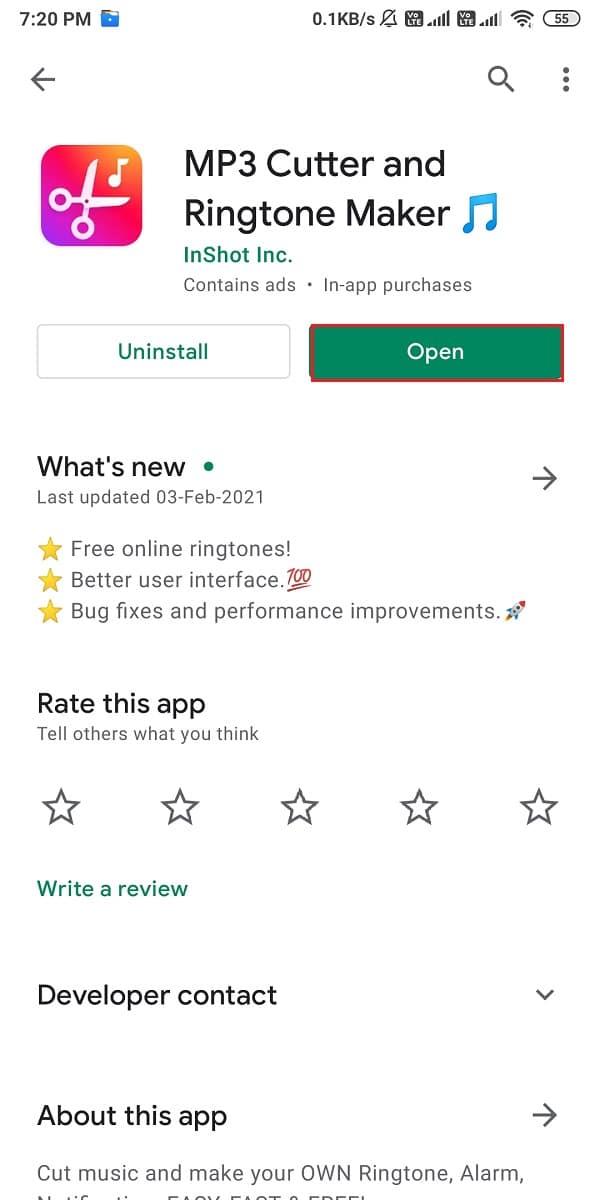
2. После успешной установки приложения откройте его и щелкните MP3 Cutter в верхней части экрана.
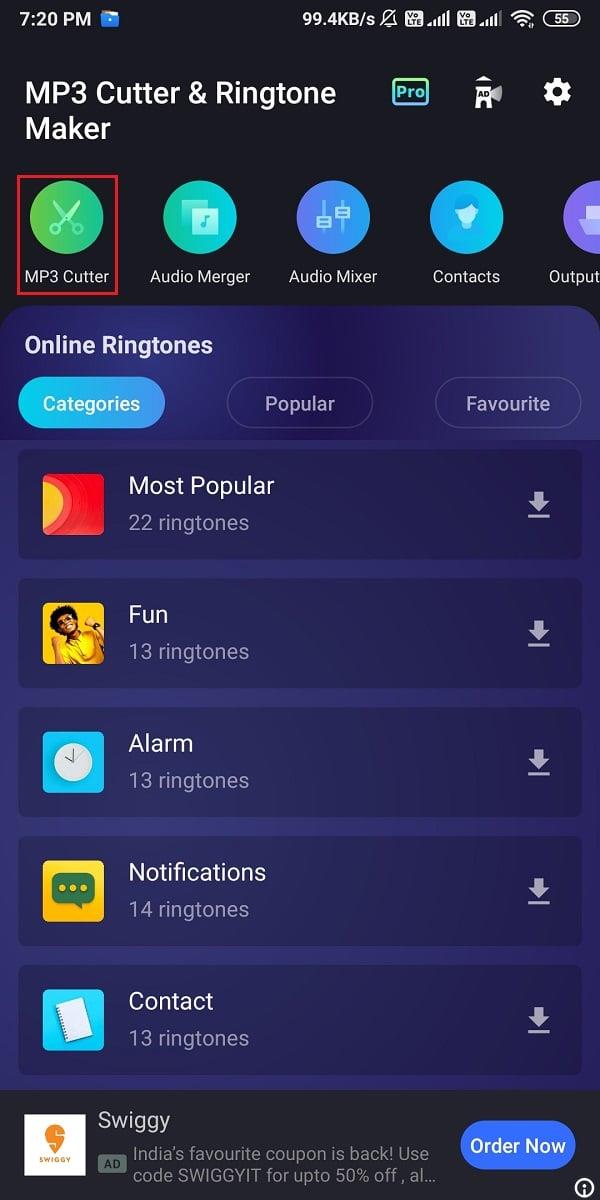
3. Предоставьте приложению необходимые разрешения для доступа к вашим файлам.
4. Теперь найдите аудиофайл MP3 в папке с файлами.
5. Перетащите синие палочки, чтобы обрезать аудиофайл MP3, и щелкните значок « Проверить» в правом верхнем углу экрана.
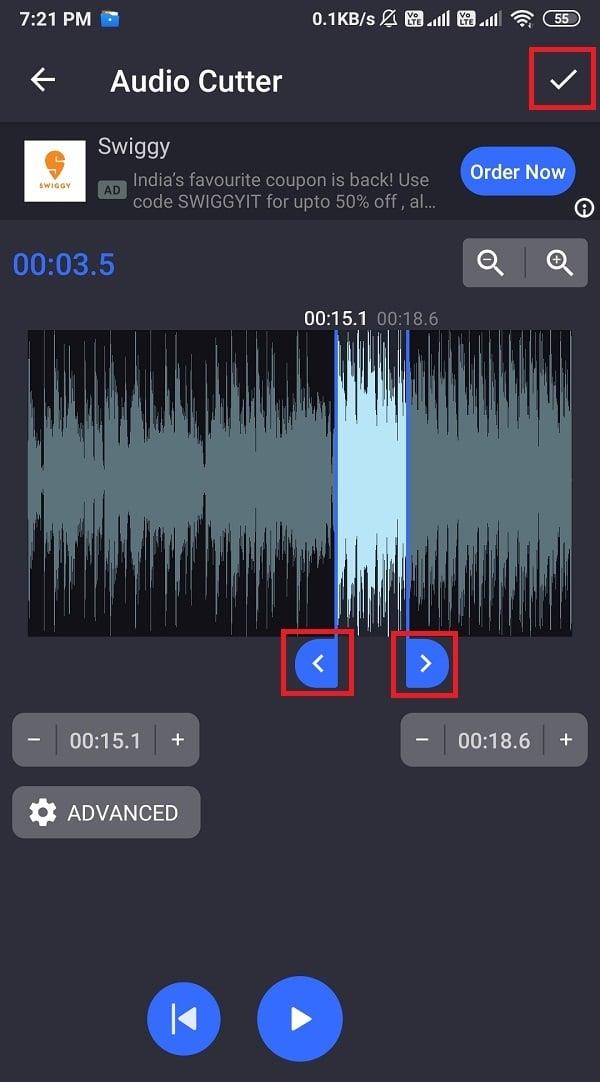
6. Выберите параметр « Преобразовать», когда появится всплывающее окно.
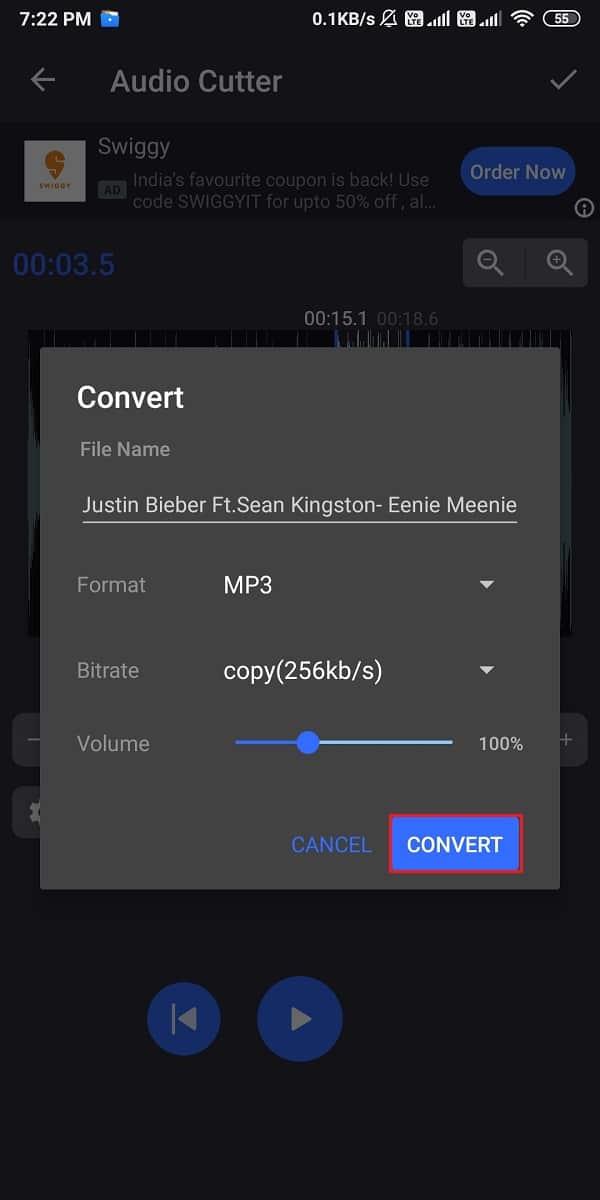
7. После успешной обрезки аудиофайла MP3 вы можете скопировать новый файл во внутреннее хранилище, щелкнув опцию «Поделиться» .
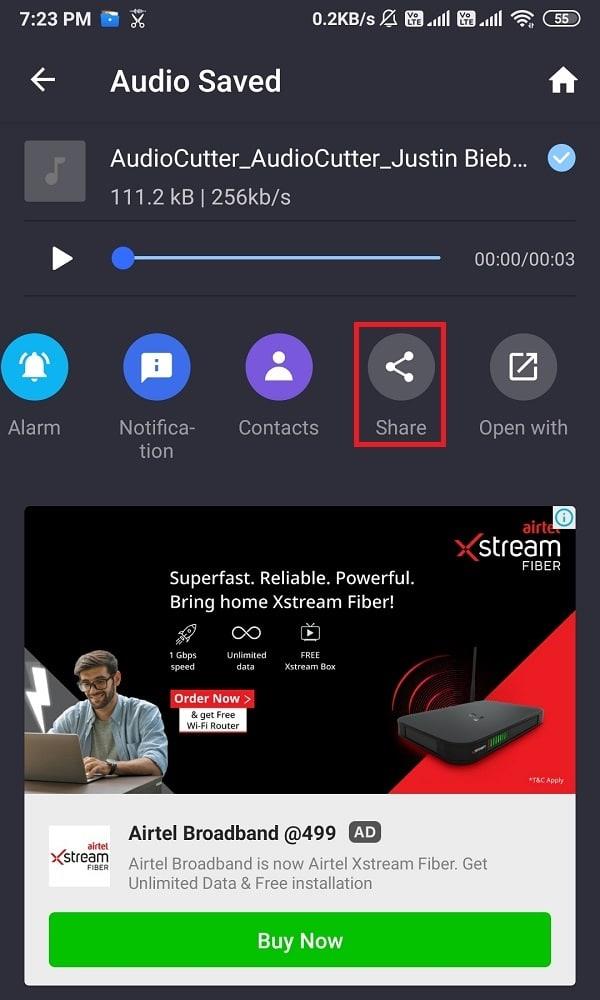
Б. Тембр: вырезать, объединить, конверти��овать Mp3 Audio и Mp4 Video
Еще одно альтернативное приложение, которое выполняет аналогичную функцию, - это приложение Timbre от Timbre Inc. Это приложение также выполняет такие задачи, как объединение, обрезка звука и даже преобразование форматов для файлов MP3 и MP4. Если вам интересно, как конвертировать видео с YouTube в рингтон для вашего телефона, вы можете выполнить следующие действия, чтобы использовать приложение Timbre для обрезки аудиофайла MP3:
1. Откройте магазин Google Play и установите Timbre: Cut, Join, Convert Mp3 Audio и Mp4 Video от Timbre Inc.
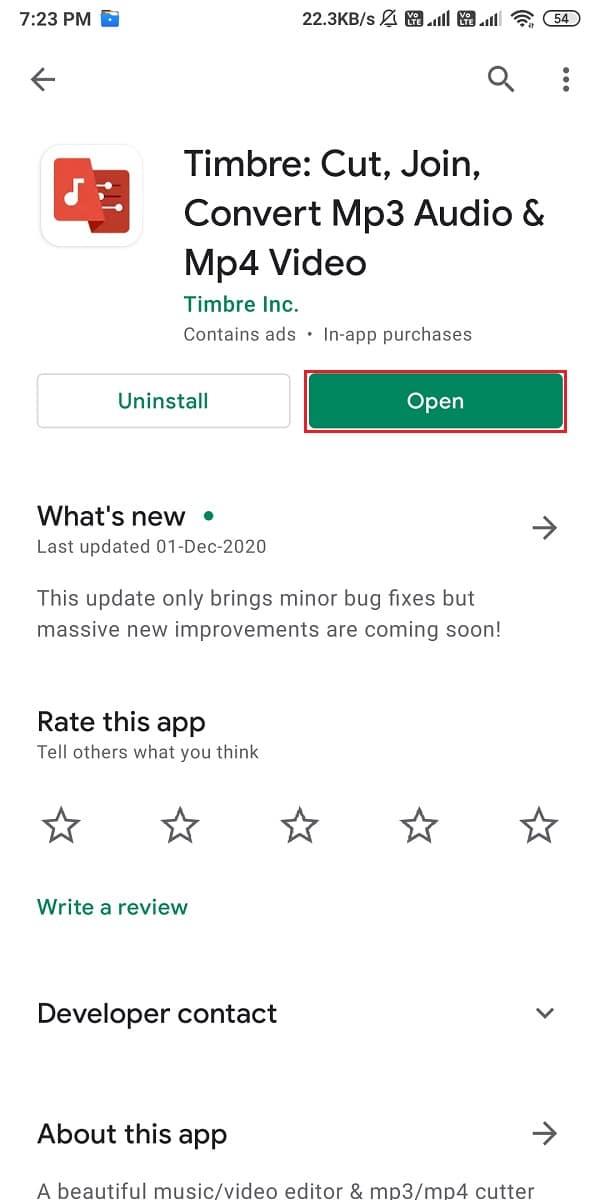
2. Запустите приложение и предоставьте необходимые разрешения.
3. Теперь в разделе аудио выберите параметр « Вырезать» .
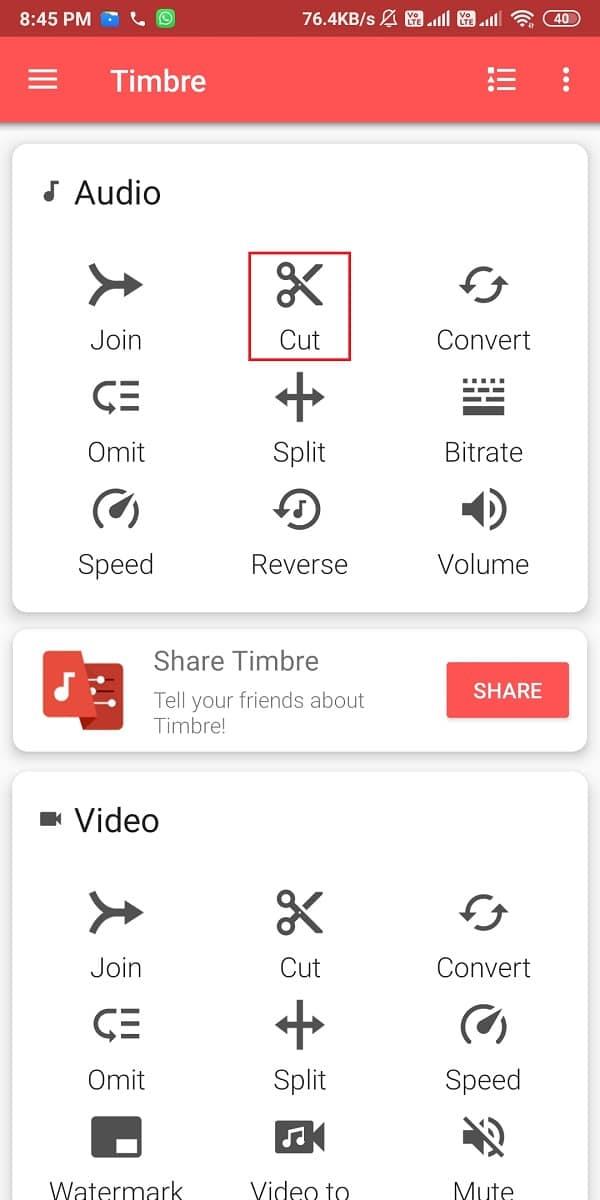
4. Выберите аудиофайл в формате MP3 из списка.
5. Выберите часть песни, которую вы хотите установить в качестве мелодии звонка, и щелкните значок « Обрезать».
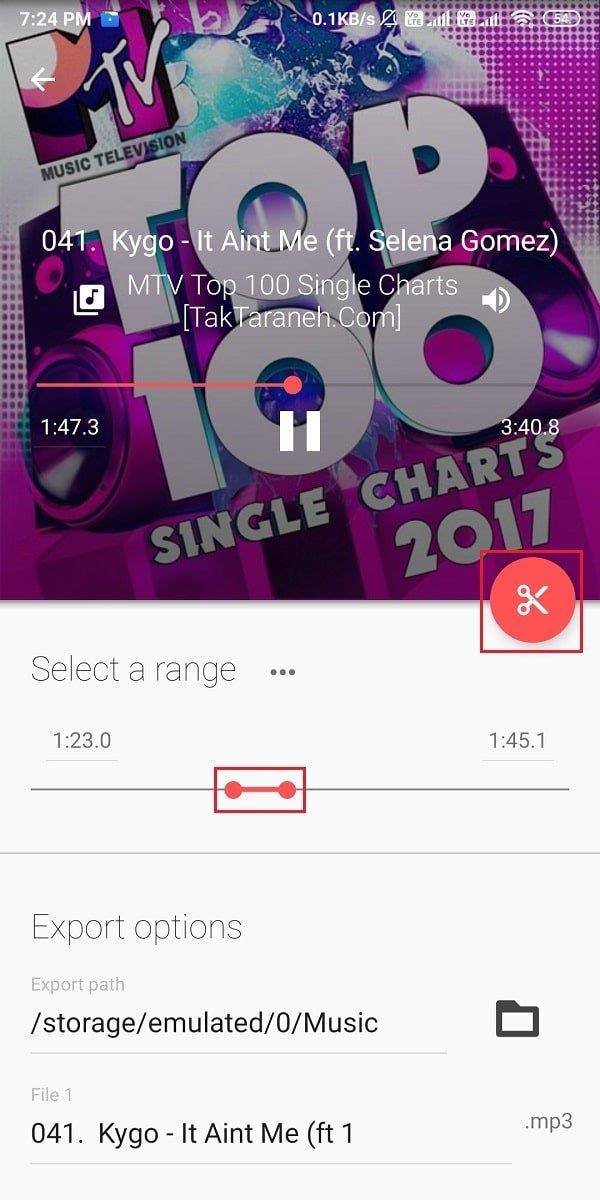
6. Наконец, нажмите «Сохранить» , и аудиофайл будет сохранен в месте, указанном во всплывающем окне.
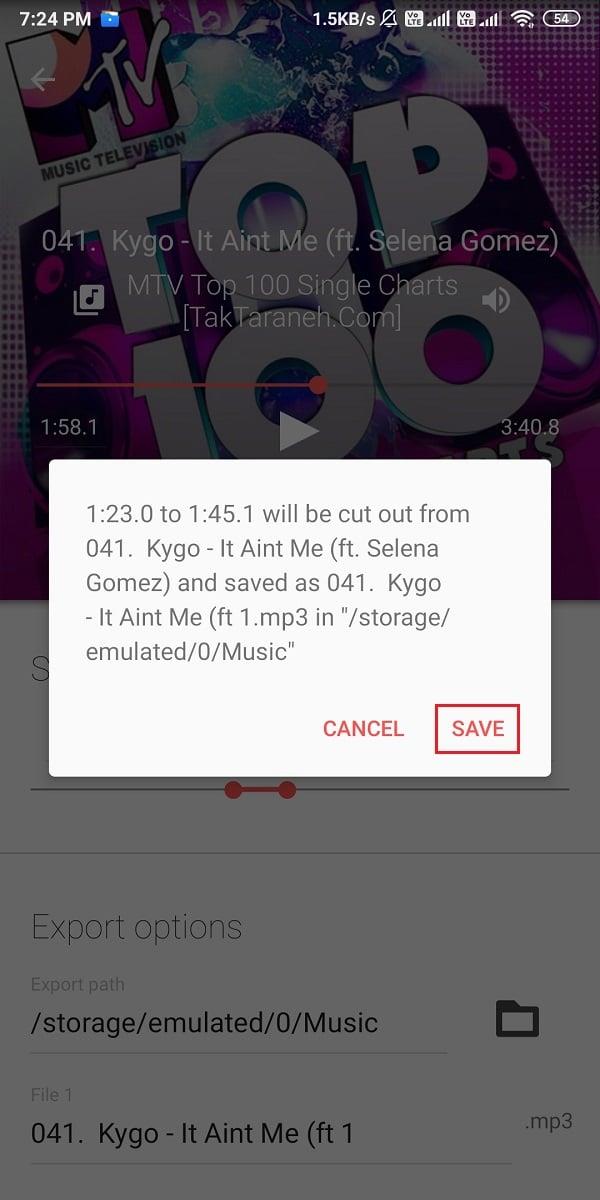
Также читайте: 12 лучших приложений для редактирования аудио для Android
Часть 3. Установите аудиофайл в качестве мелодии звонка
Теперь пора установить аудиофайл, который вы обрезали в предыдущем разделе, в качестве мелодии звонка на телефоне. Вам необходимо установить аудиофайл в качестве мелодии звонка по умолчанию.
1. Откройте настройки вашего Android-устройства.
2. Прокрутите вниз и откройте « Звук и вибрация».
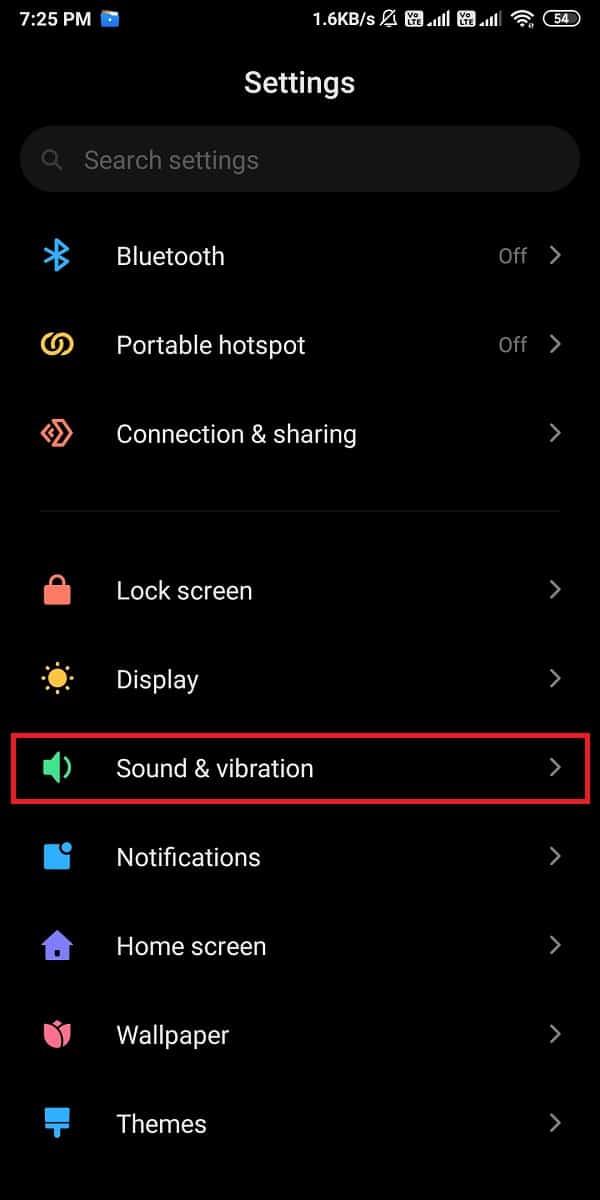
3. Выберите вкладку « Мелодия телефона » сверху.
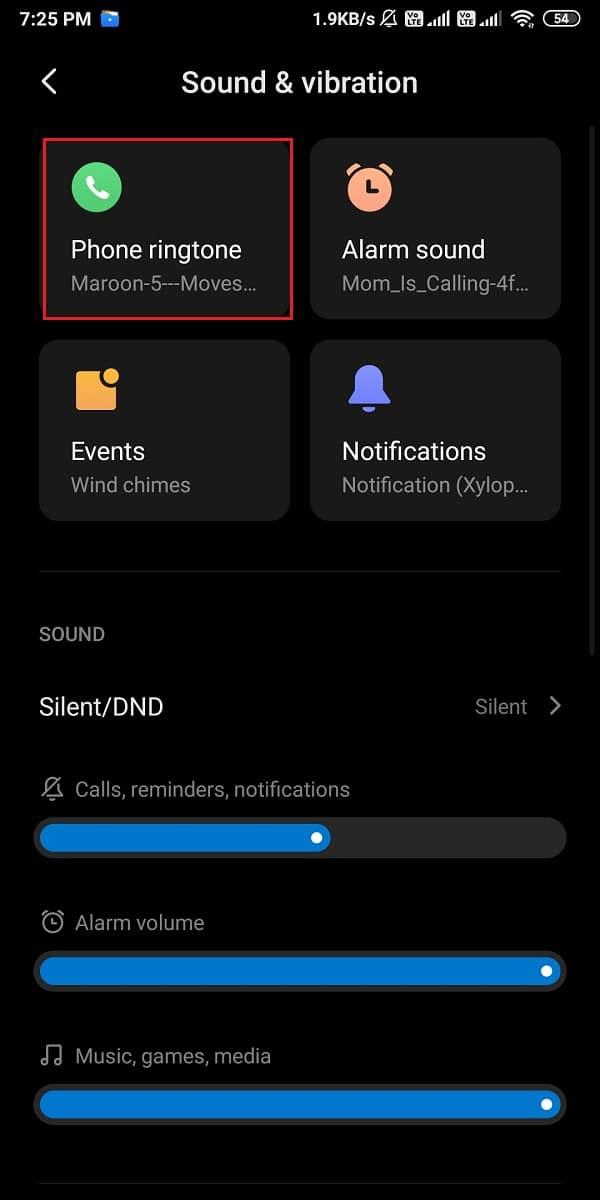
4. Щелкните Выбрать локальную мелодию звонка .
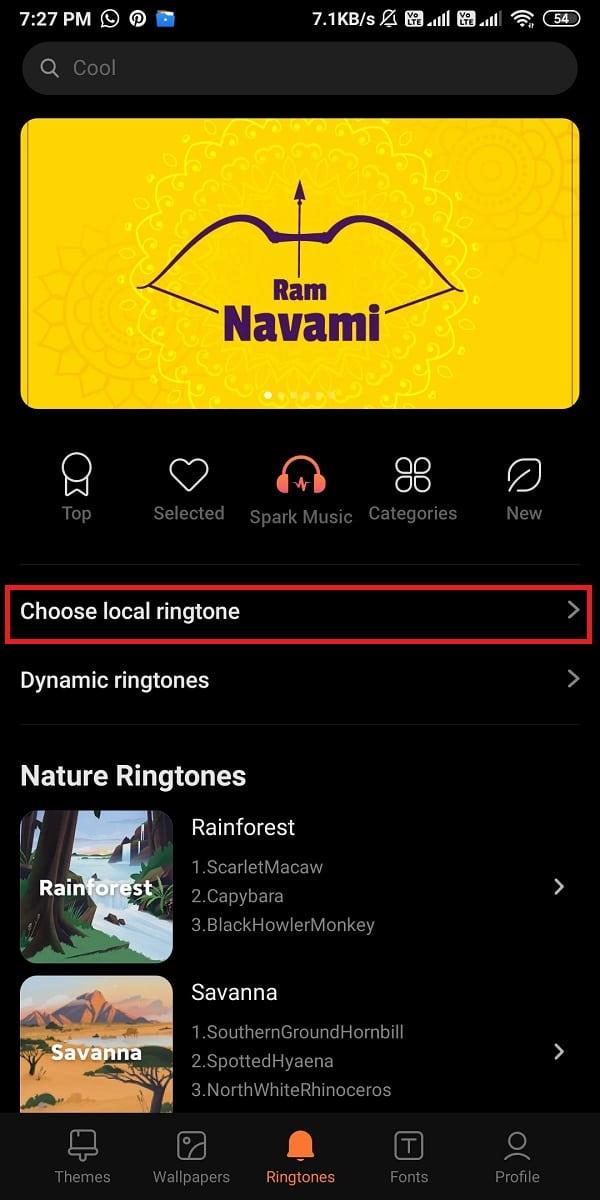
5. Нажмите на Диспетчер файлов.
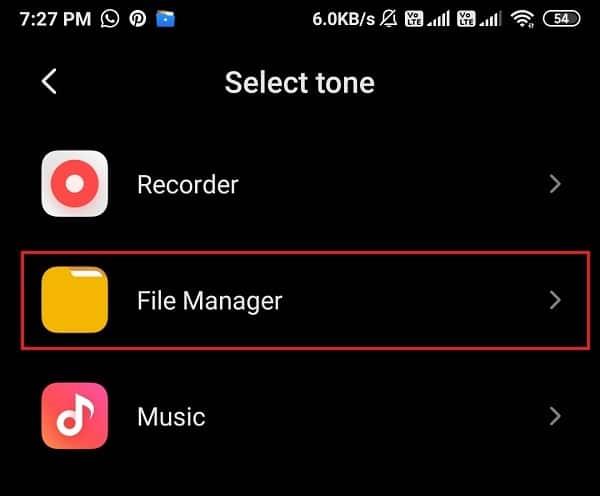
6. Теперь найдите в списке мелодию для вашей песни.
7. Наконец, нажмите OK, чтобы установить новую мелодию звонка на вашем телефоне.
Часто задаваемые вопросы (FAQ)
Q1. Как сделать песню YouTube моей мелодией звонка?
Чтобы сделать песню YouTube в качестве мелодии звонка, первым делом необходимо преобразовать видео YouTube в формат MP3, перейдя на веб-сайт YTmp3.cc . После преобразования видео YouTube в формат MP3 вы можете использовать сторонние приложения, такие как резак MP3 или приложение Timbre, для обрезки аудиофайла MP3. После обрезки части, которую вы хотите установить в качестве мелодии звонка, вы можете получить доступ к настройкам телефона> Звук и вибрация> Рингтоны. Наконец, установите аудиофайл MP3 в качестве мелодии звонка по умолчанию.
Q2. Как сделать песню YouTube моей мелодией звонка на Android?
Чтобы преобразовать песню YouTube в качестве мелодии звонка на Android, все, что вам нужно сделать, это скопировать ссылку на видео YouTube, а затем вставить ее на веб-сайт YTmp3.cc, чтобы преобразовать песню в формат MP3. После преобразования песни YouTube в формат MP3 вы можете обрезать ее и установить в качестве мелодии звонка на телефоне. В качестве альтернативы, чтобы лучше понять, вы можете выполнить процедуру, описанную в нашем руководстве.
Q3. Как установить песню в качестве мелодии звонка?
Чтобы установить песню в качестве мелодии звонка на телефоне, первым делом необходимо загрузить песню на свое устройство через любой портал песен, или вы также можете загрузить аудиоформат песни в формате MP3 на свое устройство. После загрузки песни у вас есть возможность обрезать песню, чтобы выбрать определенную часть в качестве мелодии звонка.
Чтобы обрезать песню, есть несколько приложений, таких как MP3 Cutter от Inshot Inc. или Timbre от Timbre Inc, доступных в магазине Google Play. После обрезки аудиофайла MP3 перейдите в «Настройки»> «Звук и вибрация»> «Рингтоны»> выберите аудиофайл на своем устройстве> установите в качестве мелодии звонка.
Q4. Как установить видео в качестве мелодии звонка для звонящего?
Чтобы установить видео в качестве мелодии звонка для звонящего, вы можете использовать сторонние приложения, такие как Video Ringtone maker. Перейдите в магазин Google Play и найдите создатель видео-рингтонов. После изучения отзывов и оценок установите одно из приложений из результатов поиска. Запустите приложение на своем устройстве и коснитесь вкладки видео, чтобы выбрать видео со своего устройства. Обязательно заранее загрузите видео, которое хотите установить в качестве мелодии звонка для звонящего. Теперь выберите видео, которое вы хотите установить в качестве мелодии звонка для звонящего, и нажмите «Сохранить».
Рекомендуемые:
Мы надеемся, что это руководство было полезным, и вы смогли сделать любую песню YouTube в качестве мелодии звонка на Android . Если у вас все еще есть какие-либо вопросы по этой статье, не стесняйтесь задавать их в разделе комментариев.
В этой статье мы расскажем, как восстановить доступ к жёсткому диску в случае его сбоя. Давайте пойдём дальше!
На первый взгляд AirPods выглядят как любые другие беспроводные наушники. Но всё изменилось, когда были обнаружены несколько малоизвестных особенностей.
Apple представила iOS 26 — крупное обновление с совершенно новым дизайном «матовое стекло», более интеллектуальным интерфейсом и улучшениями в знакомых приложениях.
Студентам нужен определённый тип ноутбука для учёбы. Он должен быть не только достаточно мощным для успешной работы на выбранной специальности, но и достаточно компактным и лёгким, чтобы его можно было носить с собой весь день.
Добавить принтер в Windows 10 просто, хотя процесс для проводных устройств будет отличаться от процесса для беспроводных устройств.
Как вы знаете, оперативная память (ОЗУ) — очень важный компонент компьютера, выполняющий функцию памяти для обработки данных и определяющий скорость работы ноутбука или ПК. В статье ниже WebTech360 расскажет вам о нескольких способах проверки оперативной памяти на наличие ошибок с помощью программного обеспечения в Windows.
Умные телевизоры действительно покорили мир. Благодаря множеству замечательных функций и возможности подключения к Интернету технологии изменили то, как мы смотрим телевизор.
Холодильники — привычные бытовые приборы. Холодильники обычно имеют 2 отделения: холодильное отделение просторное и имеет подсветку, которая автоматически включается каждый раз, когда пользователь ее открывает, а морозильное отделение узкое и не имеет подсветки.
На сети Wi-Fi влияют многие факторы, помимо маршрутизаторов, пропускной способности и помех, но есть несколько разумных способов улучшить работу вашей сети.
Если вы хотите вернуться к стабильной версии iOS 16 на своем телефоне, вот базовое руководство по удалению iOS 17 и понижению версии с iOS 17 до 16.
Йогурт — замечательная еда. Полезно ли есть йогурт каждый день? Как изменится ваше тело, если вы будете есть йогурт каждый день? Давайте узнаем вместе!
В этой статье рассматриваются наиболее питательные виды риса и способы максимально увеличить пользу для здоровья любого выбранного вами вида риса.
Установление режима сна и отхода ко сну, смена будильника и корректировка рациона питания — вот некоторые из мер, которые помогут вам лучше спать и вовремя просыпаться по утрам.
Арендуйте, пожалуйста! Landlord Sim — мобильная игра-симулятор для iOS и Android. Вы будете играть за владельца жилого комплекса и начнете сдавать квартиры в аренду, чтобы улучшить интерьер своих апартаментов и подготовить их к приему арендаторов.
Получите игровой код Bathroom Tower Defense Roblox и обменяйте его на потрясающие награды. Они помогут вам улучшить или разблокировать башни с более высоким уроном.













